Etsitpä sitten tapaa parantaa videoitasi, podcastejasi tai e-oppimismoduulejasi, tämä ultimaattinen opas AI-ääniraitojen luomiseen Speechify Studiossa opastaa sinut projektin perustamisesta aina äänen ominaisuuksien mukauttamiseen tarpeidesi mukaan. Valmistaudu muuttamaan tekstisisältösi mukaansatempaaviksi kuuntelukokemuksiksi helposti ja tarkasti.
Kuinka aloittaa uusi ääniraitaprojekti Speechify Studiossa
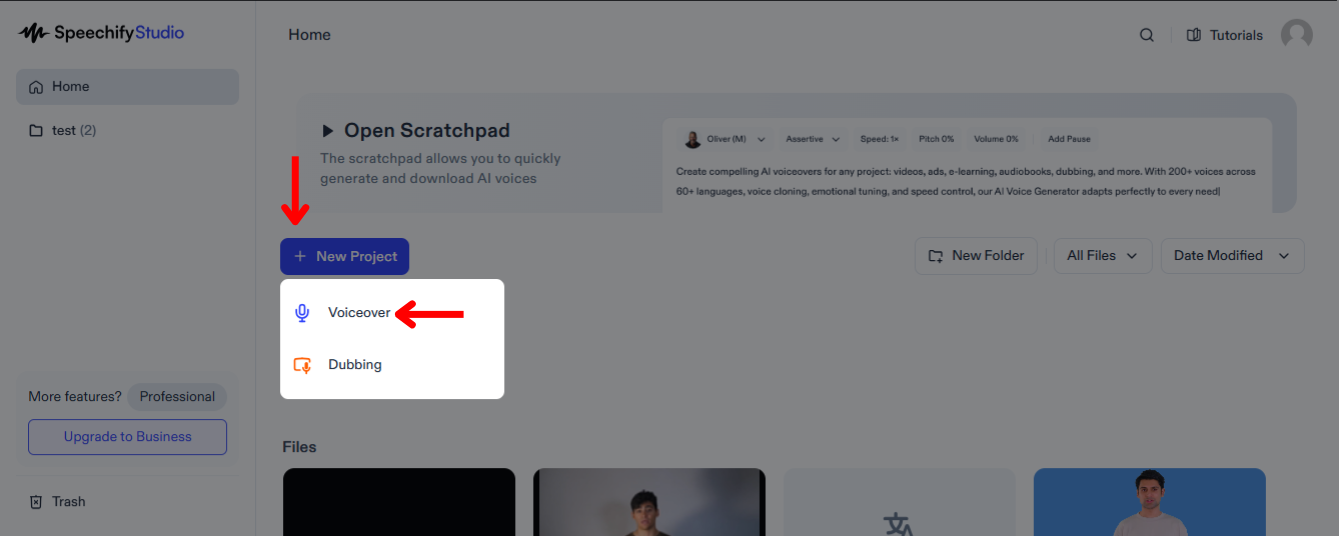
Speechify Studio antaa sinulle mahdollisuuden parantaa mediaasi luovasti korkealaatuisella, räätälöidyllä äänellä, joka voi vangita yleisösi ja välittää viestisi tehokkaasti eri markkinoilla. Näin pääset alkuun:
- Valitse “Uusi projekti” Speechify Studion aloitusnäytöltä.
- Valitse “Ääniraita.”
Kuinka ladata käsikirjoitus Speechify Studion ääniraitaan
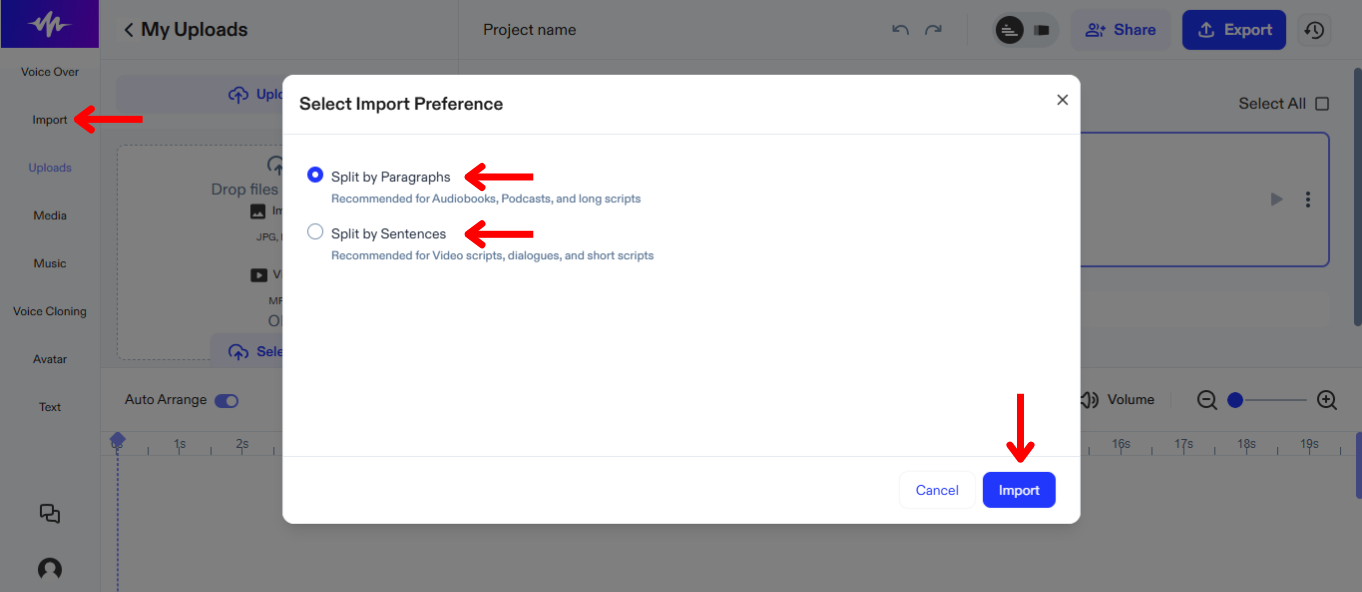
Ensimmäinen askel AI-ääniraidan luomisessa on käsikirjoituksen lataaminen. Toimi näin:
- Klikkaa “Tuo.”
- Lataa käsikirjoitus.
- Valitse, jaetaanko käsikirjoitus kappaleittain vai lauseittain aikajanalla.
- Napauta “Tuo.”
- Speechify Studio luo automaattisesti AI-ääniraidan.
Kuinka vaihtaa AI-ääntä tai kieltä Speechify Studion ääniraidassa
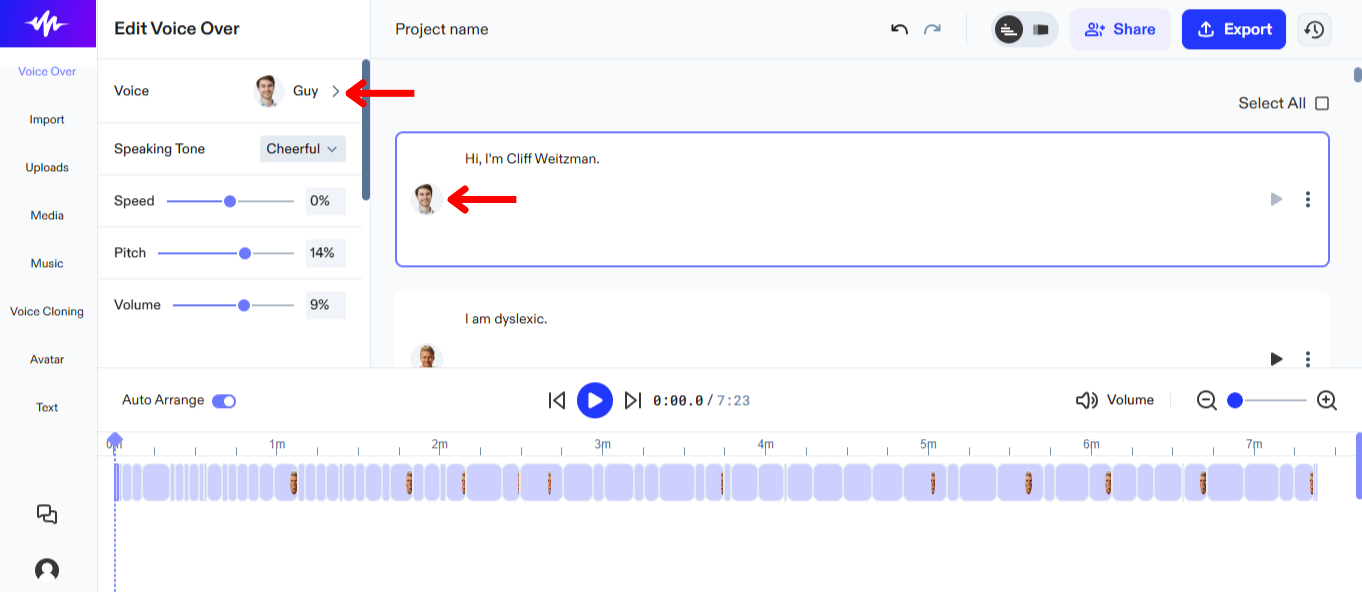
Voit antaa eri osille käsikirjoitustasi eri äänet ja vaihtaa ääniä milloin tahansa löytääksesi täydellisen sopivuuden. Vaihtaaksesi ääntä Speechify Studiossa:
- Valitse “Ääniraita” vasemmanpuoleisesta työkalupalkista.
- Valitse yli 200 luonnollisesta AI-äänestä eri kielillä.
Kuinka mukauttaa AI-ääniraitasi Speechify Studiossa
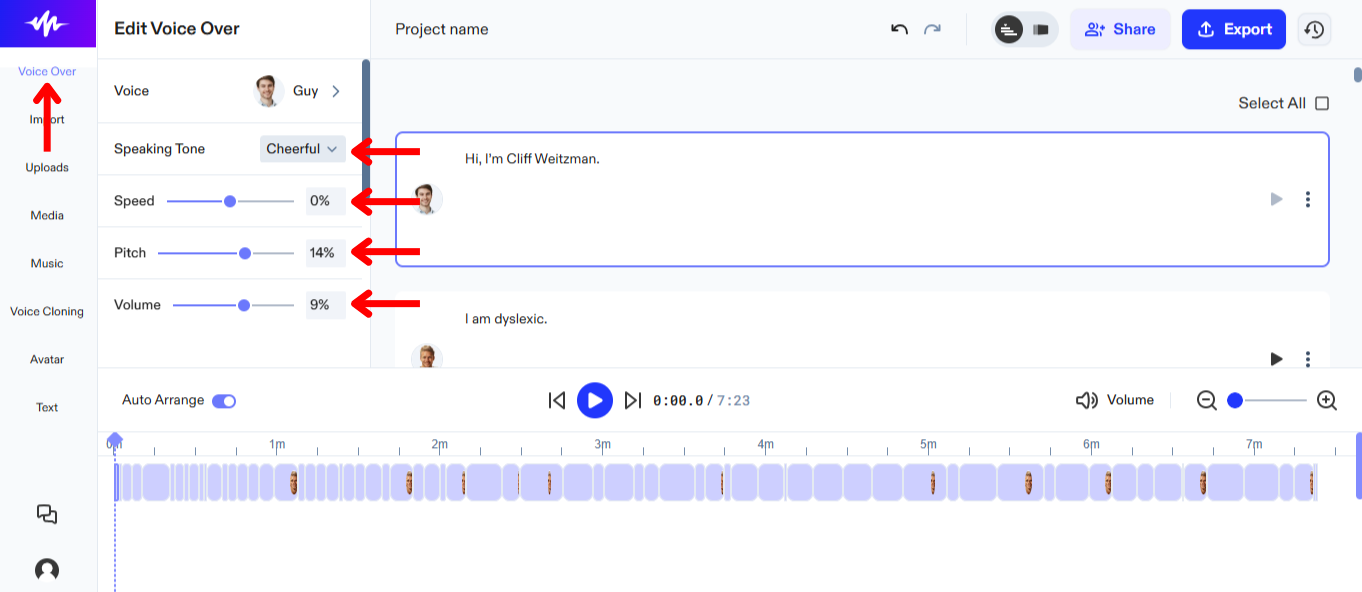
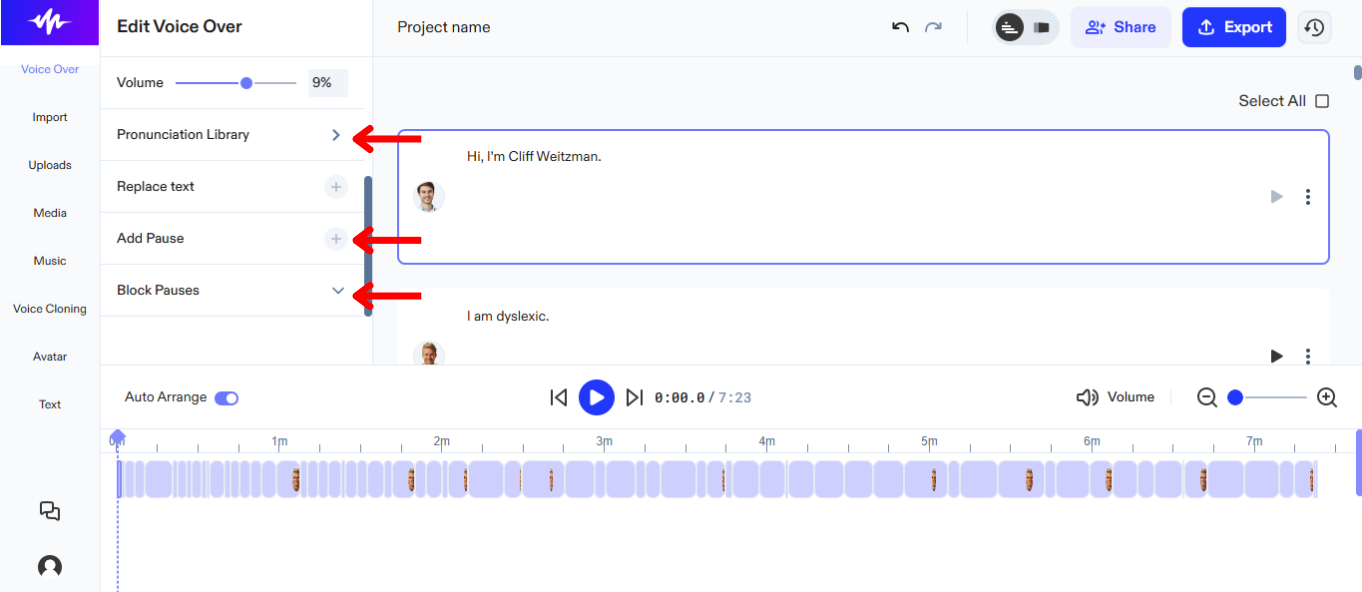
Mukauttamalla AI-ääniraitasi Speechify Studiossa voit täydellisesti sovittaa kertojan sävyn, tempon ja tunteen videosi sisältöön. Seuraa näitä ohjeita varmistaaksesi, että AI-ääniraitasi resonoi hyvin kohdeyleisösi kanssa:
- Napauta “Ääniraita” vasemmanpuoleisessa työkalupalkissa.
- Vaihtaaksesi tunnetta, valitse vaihtoehto “Puhesävy” vierestä. Huomaa: Tämä vaihtoehto on tällä hetkellä saatavilla vain AI-äänille, joiden vieressä on “Ilmaukset” äänilistassa.
- Säädäksesi äänen nopeutta, siirrä liukusäädintä “Nopeus” vieressä.
- Säädäksesi äänen korkeutta, siirrä liukusäädintä “Korkeus” vieressä.
- Vaihtaaksesi äänenvoimakkuutta, siirrä liukusäädintä “Äänenvoimakkuus” vieressä.
- Säädäksesi ääntämistä, napauta “Ääntämiskirjasto.”
- Lisää tai poista taukoja saadaksesi AI-ääniraidan kuulostamaan luonnollisemmalta napauttamalla “Lisää tauko” tai “Estä tauot.”
Kuinka käyttää äänen kloonausta Speechify Studio Voice Overissa
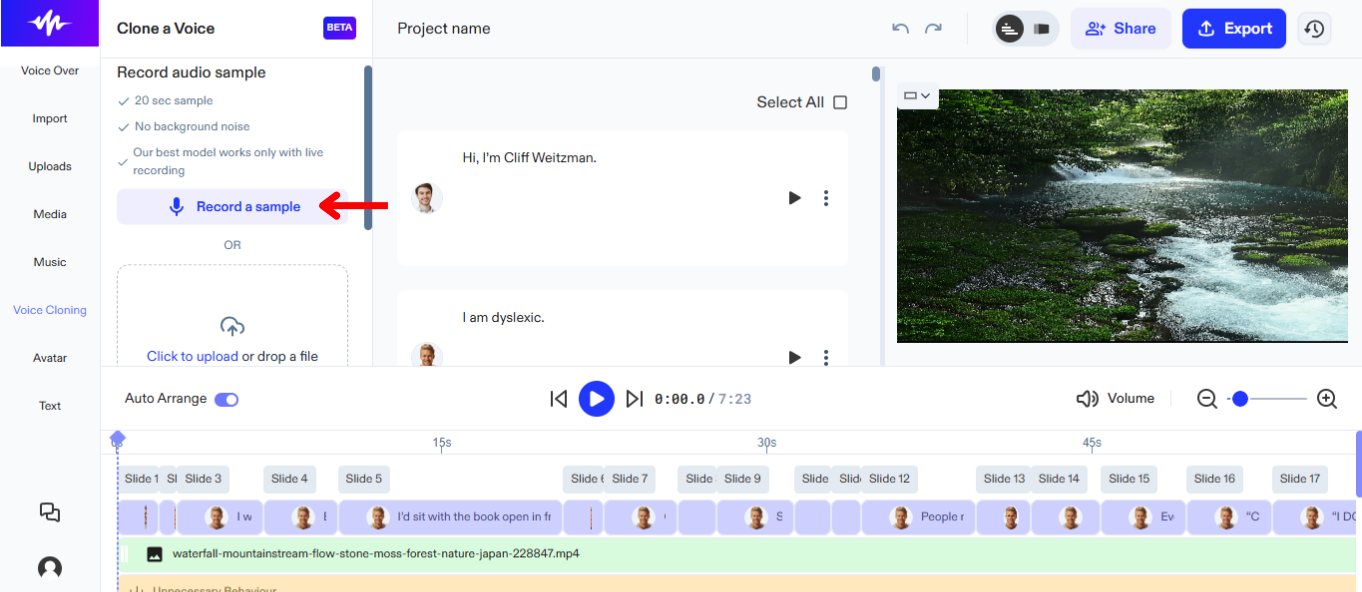
Äänen kloonaaminen Speechify Studiossa mahdollistaa projektien luomisen omalla äänelläsi, säilyttäen tutun ja yhtenäisen äänimaailman. Käyttääksesi äänen kloonausta:
- Valitse "Voice Cloning" vasemmanpuoleisesta työkalupalkista.
- Paina "Luo uusi klooni."
- Tallenna 20 sekunnin näyte tai lataa tiedosto, jossa on äänesi.
- Klikkaa "Luo klooni."
- Käytä uutta ääntä valitsemalla se AI-äänilistasta.
Kuinka lisätä varastomediaa Speechify Studio Voice Overissa
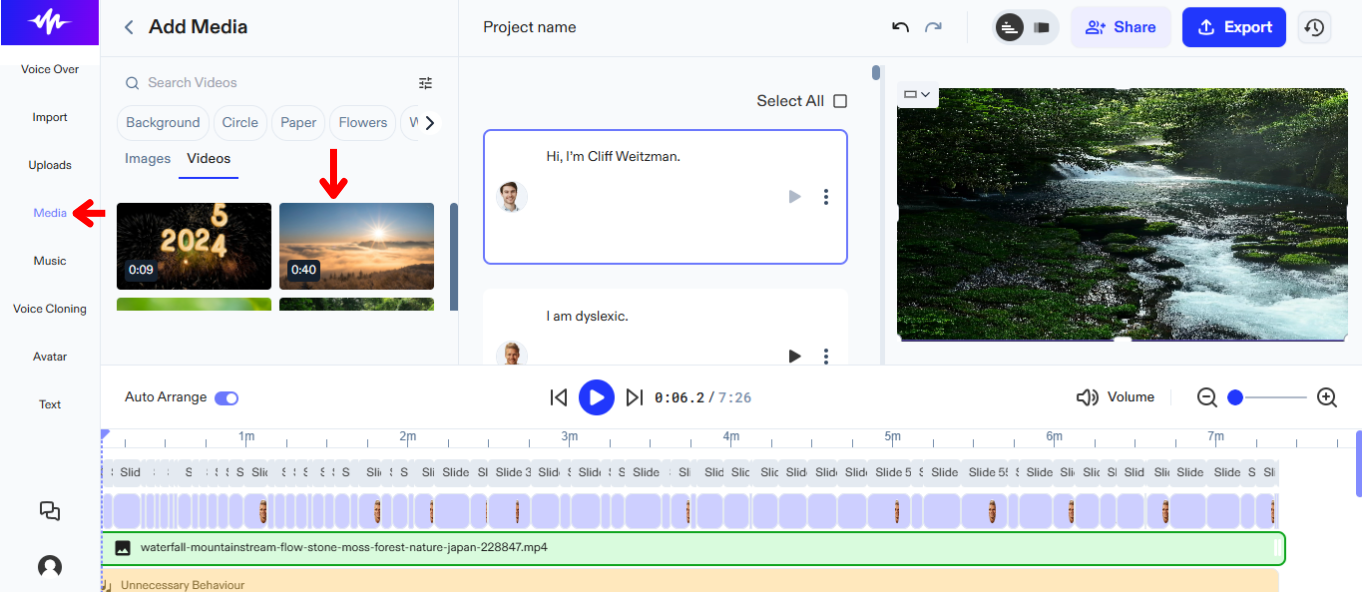
Kerro tarina lisäämällä varastomateriaalia videoosi. Seuraa näitä ohjeita lisätäksesi videoita tai kuvia:
- Klikkaa "Media" vasemmanpuoleisessa työkalupalkissa.
- Valitse laajasta valikoimasta varastokuvia tai -videoita.
Kuinka lisätä alkuperäistä mediaa Speechify Studio Voice Overissa
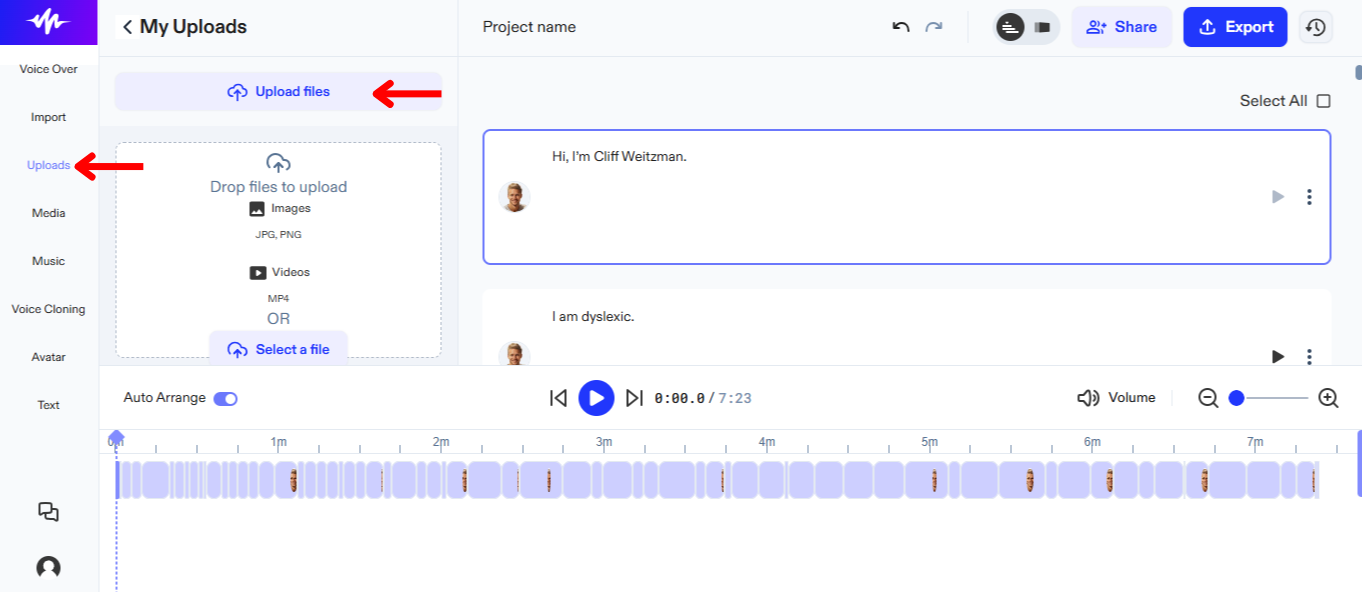
Lisää alkuperäistä mediaa tarinasi rikastuttamiseksi seuraamalla näitä ohjeita:
- Napauta "Lataa" vasemmanpuoleisessa työkalupalkissa.
- Lataa kuvia tai videoita.
Kuinka lisätä varastomusiikkia Speechify Studio Voice Overissa
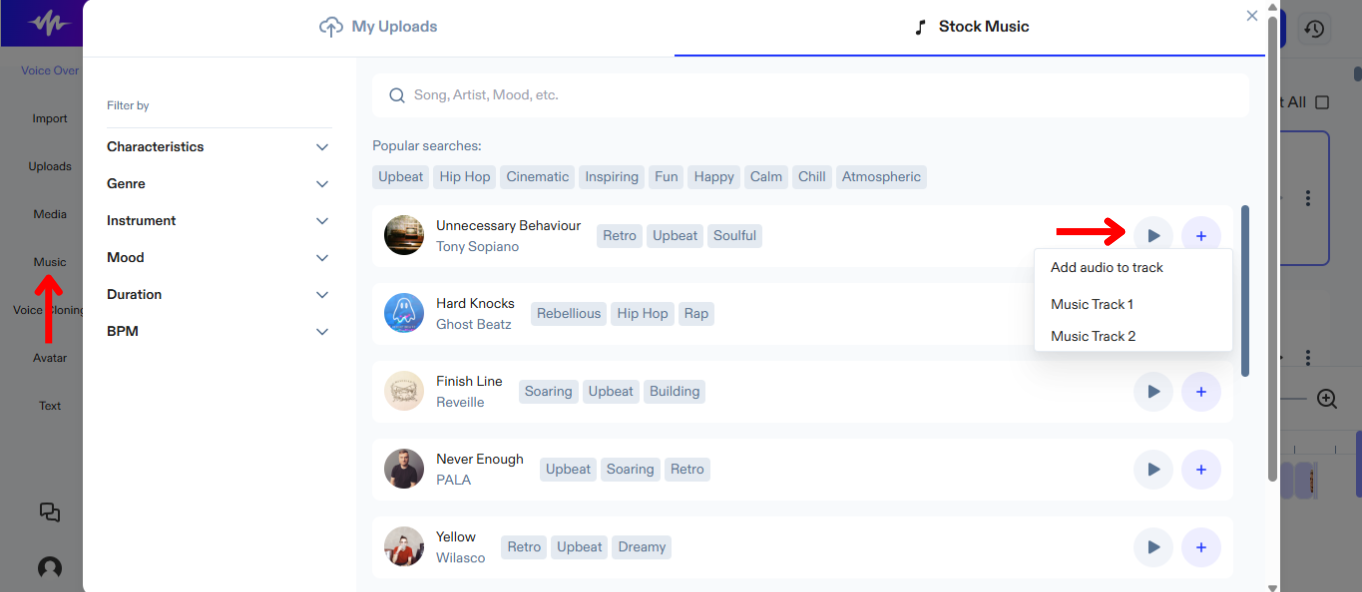
Musiikin yhdistäminen AI-äänikerrontaan on helppoa. Toimi näin:
- Klikkaa "Musiikki" vasemmanpuoleisessa työkalupalkissa.
- Valitse erilaisista varastomusiikeista.
Kuinka käyttää AI-avataroja Speechify Studio Voice Overissa
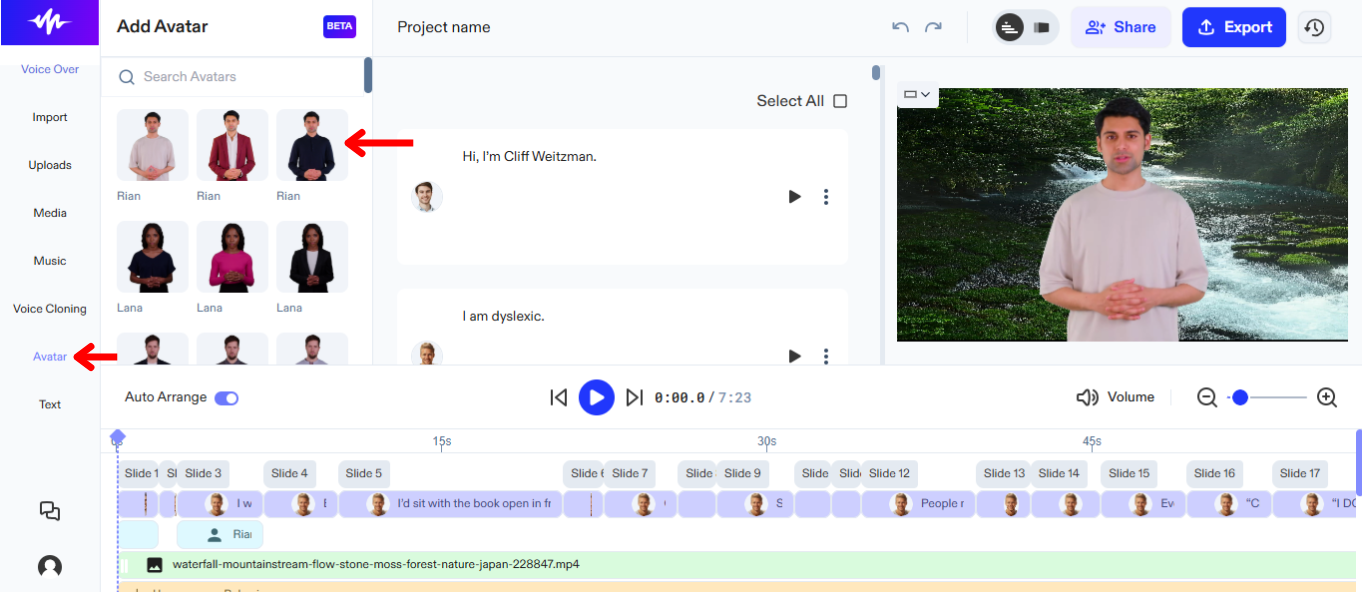
Jos sinulla ei ole näyttelijöitä, mutta haluat silti tähden videoihisi, kokeile AI-avataroja. Ota AI-avatarat käyttöön näin:
- Napauta "Avatar" vasemmanpuoleisessa työkalupalkissa.
- Valitse ihmismäisistä AI-avatareista, jotka voivat korvata näyttelijät projekteissasi.
Kuinka lisätä tekstiä Speechify Studio Voice Overissa
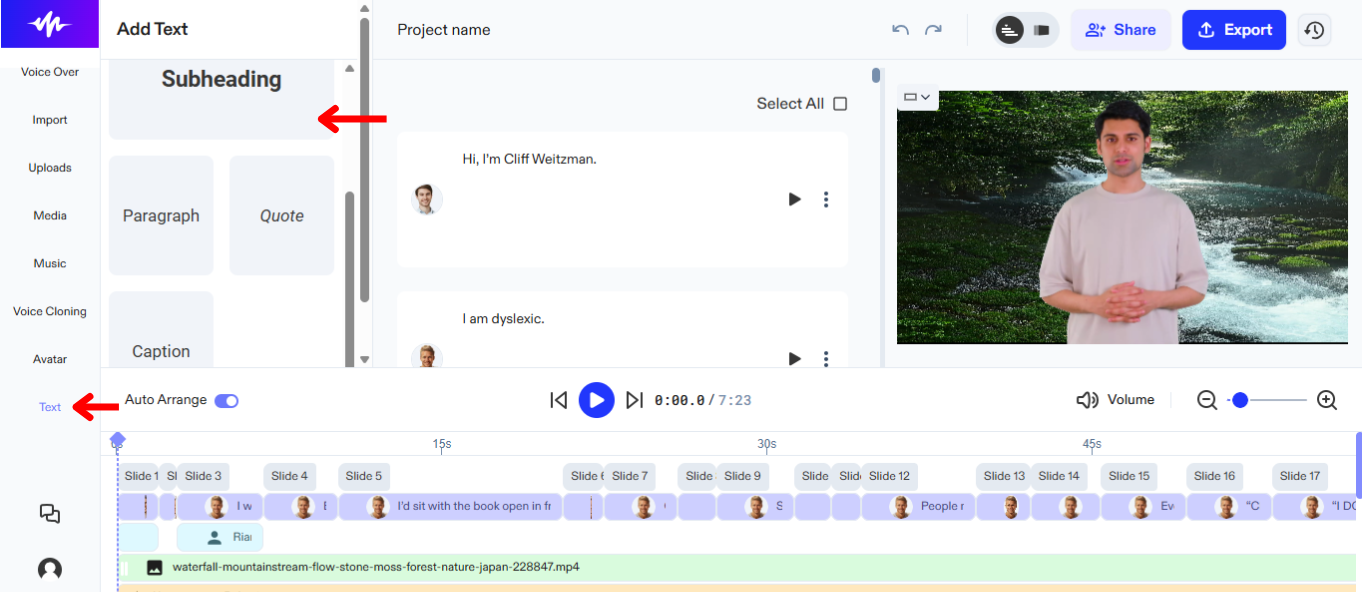
Lisää tekstityksiä tai otsikoita AI-äänikerronta projekteihisi lisäkontekstin saamiseksi. Lisätäksesi tekstiä Speechify Studio -äänikerrontaan:
- Klikkaa "Teksti" vasemmanpuoleisessa työkalupalkissa.
- Valitse otsikoista tai tekstityksistä projektiisi.
- Kirjoita tekstikenttään.
Kuinka järjestellä sisältöä uudelleen Speechify Studio Voice Overissa
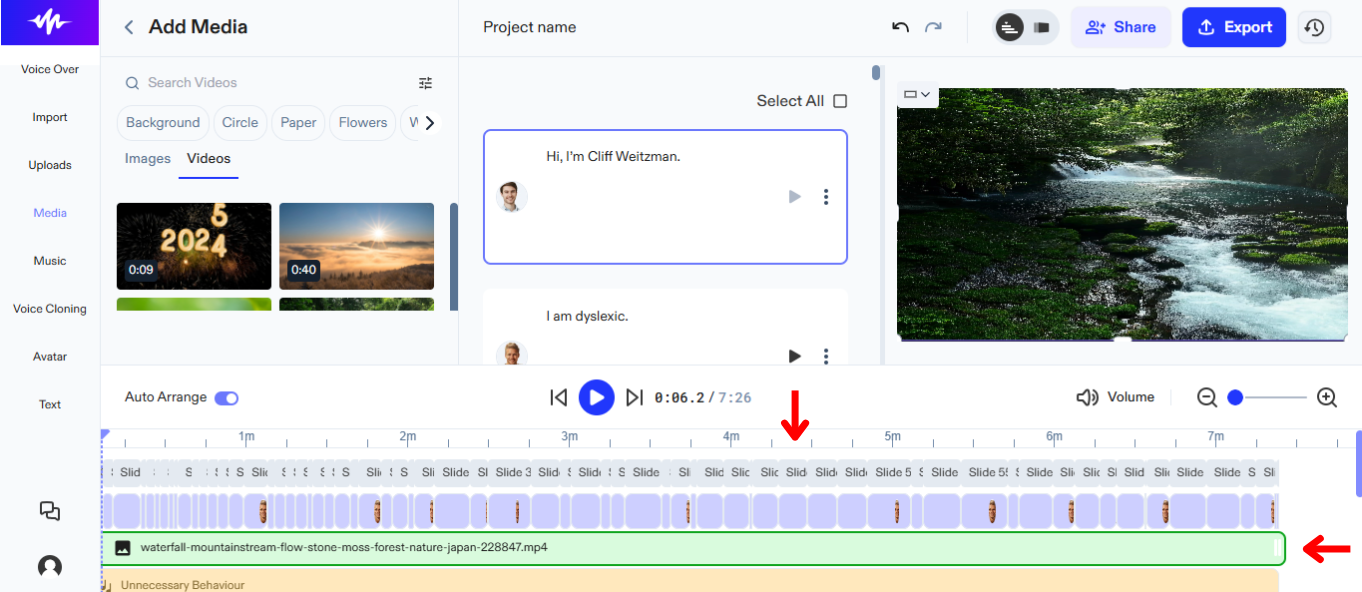
Optimoi videosi kulku ja varmista, että ääni sopii täydellisesti yhteen visuaalisten elementtien kanssa järjestelemällä elementit projektisi aikajanalla. Järjestelläksesi sisältöä aikajanallasi:
- Vedä ja pudota objekteja siirtääksesi niitä.
Kuinka viedä projekti Speechify Studio Voice Overissa
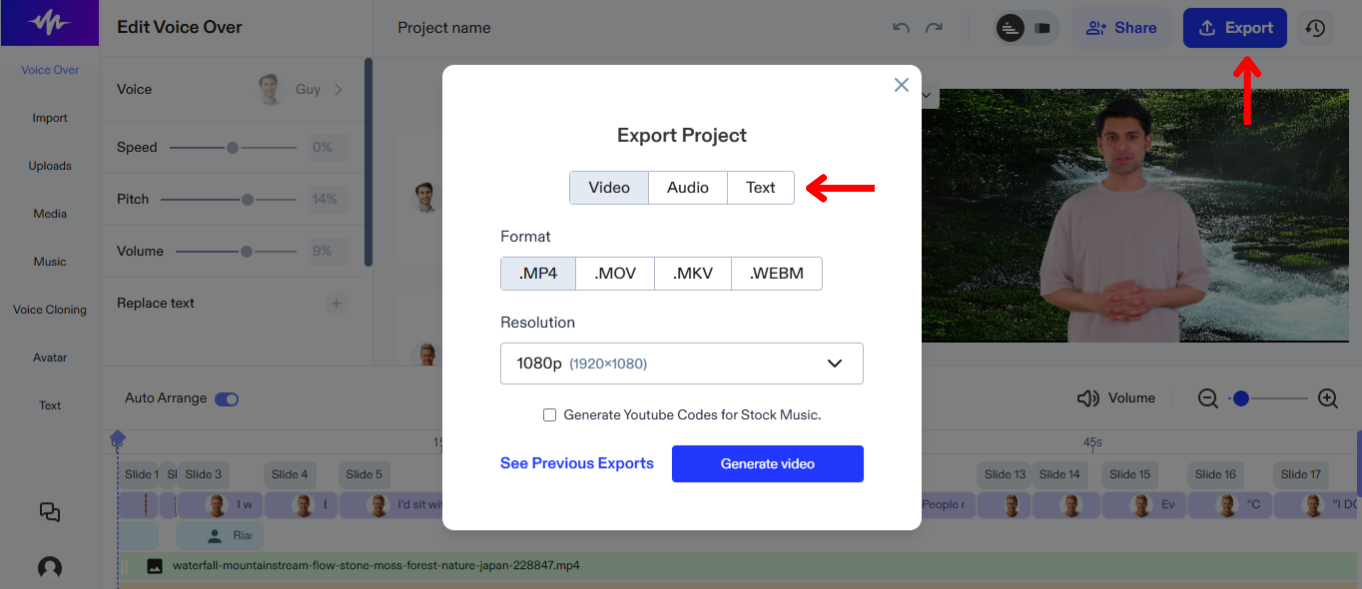
Projektin vieminen Speechify Studiossa mahdollistaa helpon integroinnin muihin median muokkaustyökaluihin ja -alustoihin. Näin jaat projektisi:
- Valitse “Vie” oikeasta yläkulmasta.
- Valitse, haluatko ladata tekoäänesi äänitiedostona (OGG, MP3 tai WAV) vai tekstitys-/tekstimuodossa (SRT, WEBVTT tai DOCX).





